פרסומת
 VideoLan's נגן מדיה VLC היא קופסת טריקים אמיתית. יש לנו כבר הוקמה נגן המדיה VLC - האם זה באמת משחק הכל? קרא עוד שזה פחות או יותר משחק הכל, דורש מעט בדרך של משאבי מערכת והוא יעיל באותה מידה במערכת הפעלה של Windows כמו גם ב- Mac או Linux.
VideoLan's נגן מדיה VLC היא קופסת טריקים אמיתית. יש לנו כבר הוקמה נגן המדיה VLC - האם זה באמת משחק הכל? קרא עוד שזה פחות או יותר משחק הכל, דורש מעט בדרך של משאבי מערכת והוא יעיל באותה מידה במערכת הפעלה של Windows כמו גם ב- Mac או Linux.
אם לא השתמשת בעבר ב- VLC (ואתה נואש לפיתרון תקשורתי מכובד), אני קורא לך להוריד אותו ולתת לו את זה. מי מכם שמשתמש כבר ב- VLC עשוי להיות מופתע לדעת שיש כמה תכונות שלא באמת מקבלות את ההכרה המגיעה להן.
להלן מספר טיפים וטריקים של VLC, בתקווה שיעזרו לכם להשיג יותר שימוש והנאה מ- VLC.
יכולות הזרמה
שימוש אחד ב- VLC שלא רבים מהמשתמשים מכירים יותר מדי הוא היכולת שלו כמו סוס עבודה של סטרימינג ברשת. כפי שתוכלו לראות מהתרשים למטה, השימוש ב- VLC כפתרון סטרימינג עבור המדיה שלכם נותן לכם את אחד הטובים ביותר הגדרות שיתוף מדיה חוצה תואמות סביב, שימושיות במיוחד אם יש לכם מגוון מחשבים ומערכות הפעלה בית.

אם אתה מחפש להזרים וידאו מהמחשב האישי שלך בזמן שאתה לא נמצא, אתה יכול גם להגדיר את VLC לזרם לאינטרנט. אל תשכח מיין את הגדרות ה- DNS שלך התחבר למחשבים הביתיים שלך מכל מקום עם DynDNS קרא עוד מראש לחיבור ללא כאבים!
אם אתה תוהה כיצד להפיק את המרב מיכולות הסטרימינג של VLC, בדוק את זה המאמר המפורט של אנג'לה שירותי סטרימינג: צד חדש לנגן VLC שכנראה שלא ידעתם עליו קרא עוד .
העתק וסרטוני קוד
בעוד ישנם מספר ממירי וידאו טובים, בחינם 5 ממירי וידאו חינמיים קלים לשימוש קרא עוד , מדוע להוריד תוכנה עוד יותר כאשר אתה כבר יכול לעשות זאת באמצעות VLC? לא רק שניתן להשתמש ב VLC להמרת וידאו מתבנית לפורמט אחר, אלא ניתן להשתמש בו גם להעתקה מדיה מבוססת דיסק (וידאו או מוסיקה), זרמים חיים (טלוויזיה, כבלים, לוויין) או זרמי רשת אל קובץ.
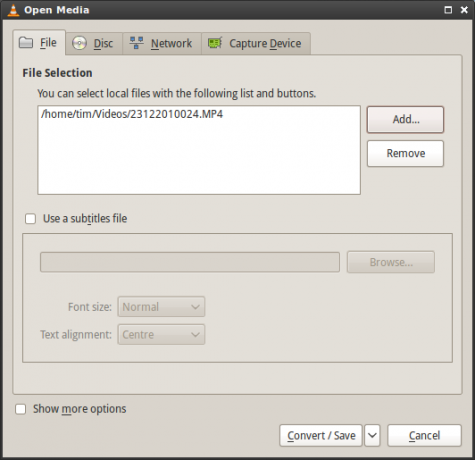
כדי להתחיל, פתח את VLC ולחץ מדיה לאחר מכן המרה / שמירה. תוצג בפניך דיאלוג המאפשר לך לבחור בין המרה, העתקה ושמירה לקובץ. לאחר שהוספת מדיה מקורית (להקלטה ממנה) לחץ המרה / שמירה.
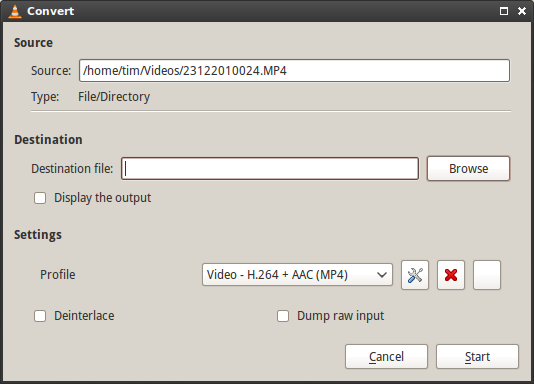
החלון הבא מאפשר לבחור הגדרות קידוד כגון קודקים ומיקום פלט. אל תשכח לקבל סבלנות, קידוד וידאו הוא עתיר משאבים ויכול לקחת זמן (ללא קשר כמה עולה התוכנה).
ניהול רדיו ופודקאסט באינטרנט
מאשש את תפקידה כנגן מדיה רב-שימושי, VLC מכיל גם רשימות רדיו אינטרנטיות מובנות וכן פודקאסט כיצד להכין פודקאסט משלך בחינם קרא עוד עזרה לאתחל. פשוט פתח את שלך רשימת השמעה ובחר מרשתת בצד שמאל. אתה אמור לראות מספר שירותים צצים כולל רדיו אייקאסט ו בחירות ג'מנדו. הכל בחינם, ויש אלבומים מלאים אם זה הדבר שלך.
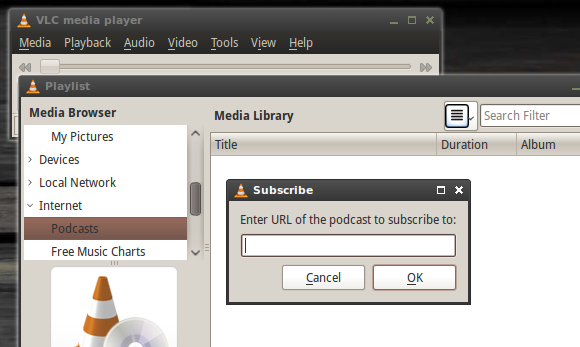
אם תרצה ש- VLC יעקוב אחר פודקאסטים, רחף פודקאסטים בתוך ה רשימת השמעה ולחץ על סמל הפלוס "+" שמופיע. הזן את כתובת האתר של הפודקאסט כדי להוסיף אותו למסד הנתונים שלך.
אפקטים של וידאו
שימושי חלקית, בחלקו לשם בשביל הכיף; יש הרבה מה שאתה יכול לעשות לקבצי הווידאו שלך באמצעות VLC כדי לתבל קצת את הדברים. בזמן השמעת סרטון (זה עובד בזמן אמת) לחץ כלים ואז אפקטים ומסננים לפתיחת חלון ההתאמות.

בחר אפקטים של וידאו מהכרטיסייה הראשונה, ותקיים משחק. אתה יכול להתאים הגדרות שימושיות כמו גמא, בהירות וגוון אם יהיה לך קובץ וידיאו באיכות ירודה (כהה מדי, רע מאזן לבן). הכרטיסיות האחרות שמורות לרוב להנאה, עם אפקטים פסיכדלים מטורפים ומים לבחירה כמו גם סיבוב וידיאו, אפשרויות שכבת על לוגו.
תמונות
אם אי פעם רצית, היית זקוק או ניסית לצלם תמונת סטילס של וידיאו, יתכן שהיו לך בעיות בשיטות "מסך ההדפסה" הרגילות. למרבה המזל VLC כולל את היכולת לצלם תמונת מצב ולשמור בתבנית .PNG במקום שתבחר.

אתה יכול להשהות, לרוץ ולמצוא את הסצנה המדויקת שאתה רוצה או לצלם אותך במהלך ההפעלה. עם סרטון פתוח ב- VLC, בחרו וידאו לאחר מכן תמונת מצב (או לחץ לחיצה ימנית על הסרטון והשתמש בתפריט ההקשר). לאחר מכן, VLC יציג שכבת-על קצרה של תמונת המצב בפינה השמאלית העליונה, ותמונת המצב תישמר במיקום שהוגדר ב- העדפות לאחר מכן וידאו תחת תמונת מצב.
הפעל וידאו כפלט ASCII
אחרון ברשימה שכן אין בו שום אמיתי השתמש, אך ככל הנראה יביא חיוך על פניך בכל זאת. ב- VLC בחרו כלים לאחר מכן העדפות ולחץ על וידאו. תחת תפוקה בחר פלט וידאו של ASCII ולחץ להציל.
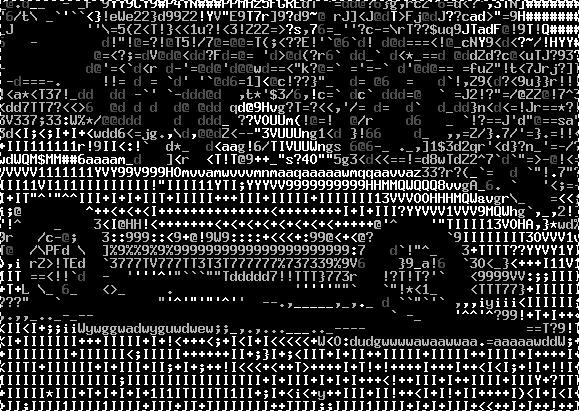
עכשיו הפעל סרטון וידאו ותיהנה מהמחזה המדהים שמרגש אמנות ASCII. חסר תועלת, אבל כיף!
האם אתה משתמש ב- VLC? אולי אתה מעדיף SMPlayer או שחקן UMP UMPlayer - עוד תכונה ארוזת נגני מדיה חוצה פלטפורמותלא חסרים נגני מדיה חינמיים איכותיים כדי לבדר את העיניים והאוזניים שלך, ללא קשר למחשב או למערכת ההפעלה שלך. עם פתרונות פיצוח ללא עלות כמו VLC ו- JetAudio אלטרנטיביים מ- iTunes, אתה לא אמור להיות ... קרא עוד ? האם אחד מהטיפים הללו מועילים? ספרו לנו בתגובות למטה.
טים הוא סופר עצמאי שחי במלבורן, אוסטרליה. תוכלו לעקוב אחריו בטוויטר.